- El sistema de vibraciones de los iPhone es una de las características que se le han destacado
- Si no te sientes cómodo aún puedes personalizar o, directamente, desactivar la vibración
- ¿Cuáles son los pasos para desactivar la vibración y la vibración háptica en iPhone?
El sistema de vibraciones de los iPhone es una de las principales características que siempre se le han destacado. Incluso, algún que otro famoso le agradeció a Apple por la facilidad con la que pueden usarse sus smartphones. Ahora bien, con cada vez más clientes optando por los teléfonos inteligentes de los de Cupertino, éstos deben adaptarse al público. Y si no te sientes cómodo cuando llegan las notificaciones por la vibración prestablecida, así puedes personalizar o directamente desactivar la vibración de tu iPhone. Es un proceso rápido e intuitivo.
Y lo más interesante es que puedes ajustar el sistema de vibración de los iPhone a las necesidades actuales, adaptándolo constantemente a la forma en la que quieras utilizar el móvil según las circunstancias del momento.
De hecho, puedes configurar tu iPhone para que vibre cuando suena o mientras esté en modo silencioso para evitar notificaciones audibles si no son necesarias. También es posible que quieras desactivar la vibración de tu iPhone. Afortunadamente, si lo deseas puedes desactivar la vibración por completo en el iPhone desde Accesibilidad.
Una vez que lo hagas, el equipo ya no vibrará cuando recibas llamadas entrantes, mensajes SMS ni correos. Además, asimismo se pueden desactivar las vibraciones de retroalimentación háptica mientras escribes.
¿Cómo desactivar la vibración en tu iPhone?
Es posible que desees desactivar completamente todas las vibraciones de tu iPhone si eso te distrae. Hazlo así:
- En tu iPhone, abre el apartado Configuración
- Desplázate hacia abajo y entra a la sección Accesibilidad
- En Control físico y motor, pulsa la opción Tocar. Desplázate hacia abajo, y desactiva el interruptor de Vibración
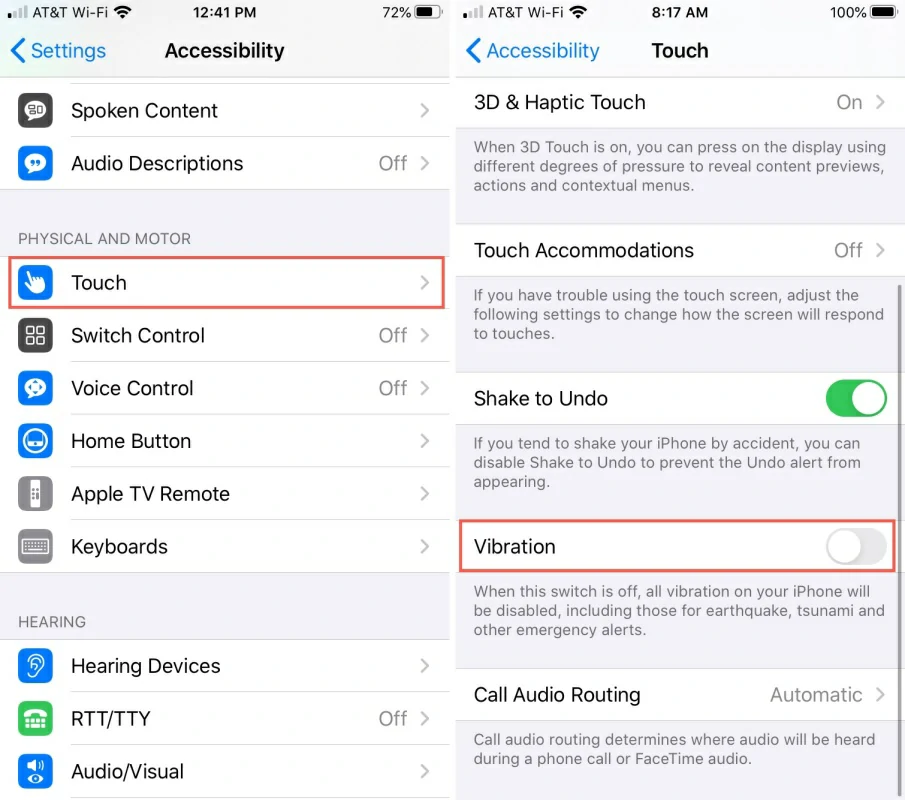
Una vez que hayas seguido estos pasos, tu iPhone debería dejar de vibrar cuando recibas llamadas, SMS o correos. Si quieres volver a activar la vibración en tu iPhone, sólo debes seguir los mismos pasos pero activar el interruptor.
¿Y cómo desactivar las vibraciones hápticas en tu iPhone?
Si no deseas desactivar todas las vibraciones, pero sí deseas desactivar las vibraciones hápticas en tu iPhone, existe una posibilidad que pasar por deshacerte únicamente de ese tipo de vibraciones. Y éstos son los pasos a seguir:
- En tu iPhone, abre el apartado Configuración
- Desplázate hacia abajo y entra a la sección Sonido y sensación táctil del menú
- Desplázate hacia abajo nuevamente, hasta la sección Sonidos y hápticos del sistema y desactiva Hápticos…
Recuerda que además puedes desactivar la respuesta háptica en el teclado, desde Respuesta del teclado.
Una vez hecho, recibirás menos vibraciones de los controles del sistema y del teclado mientras usas tu iPhone.
Conclusiones
Si necesitas desactivar las vibraciones de tu iPhone por preferencias médicas o personales, ya conoces qué pasos deberías seguir en este tipo de situaciones. Sólo por si acaso, recordamos que la función de vibración advierte respecto a llamadas entrantes, mensajes SMS y correos con una sensación de vibración pero sin sonidos.
Es una buena opción para recurrir a ella durante las reuniones de trabajo o en ámbitos donde debes guardar silencio. De lo contrario podrías distraerte o distraer a los demás cuando es poco conveniente que existan interrupciones.
¿Has podido desactivar la vibración de tu iPhone? ¿Cómo sueles predeterminar tus vibraciones en iPhone?
Si fue de utilidad este artículo, querrás saber cómo silenciar cualquier notificación en iPhone o iPad rápidamente.


¿Tienes alguna pregunta o problema relacionado con el tema del artículo? Queremos ayudarte.
Deja un comentario con tu problema o pregunta. Leemos y respondemos todos los comentarios, aunque a veces podamos tardar un poco debido al volumen que recibimos. Además, si tu consulta inspira la escritura de un artículo, te notificaremos por email cuando lo publiquemos.
*Moderamos los comentarios para evitar spam.
¡Gracias por enriquecer nuestra comunidad con tu participación!